有时,当你连接到任何有限的网络时,你最终可能会收到无互联网、安全提示。因此,当你运行网络诊断工具时,屏幕上会提示错误代码 0x00028001。此错误代码的最常见原因是你的网络连接到有限的 WiFi 连接网络。如果你还面临网络错误代码 0x00028001,本指南将帮助你解决该问题。所以,继续阅读。
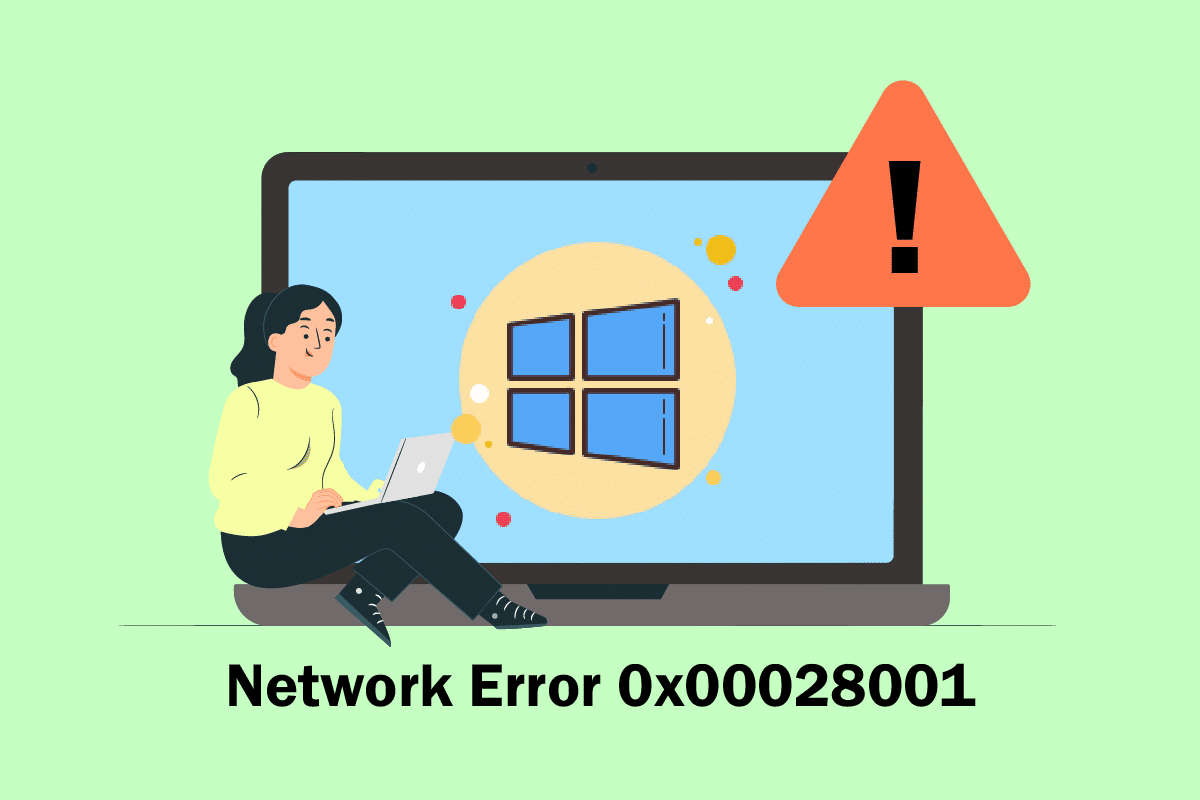
内容
- 如何在 Windows 10 上修复网络错误 0x00028001
- 基本故障排除方法
- 方法 1:重新启动 Windows 资源管理器进程
- 方法 2:运行网络疑难解答
- 方法三:退出所有后台进程
- 方法4:修复系统文件
- 方法 5:运行恶意软件扫描
- 方法 6:更新 Windows
- 方法 7:禁用 V--P***N 和代理服务器
- 方法 8:重置 TCP 或 IP 协议
- 方法 9:使用谷歌 DNS
- 方法 10:禁用省电模式
- 方法 11:启用基本服务
- 方法 12:暂时禁用防病毒软件(如果适用)
- 方法 13:禁用 Windows Defender 防火墙(不推荐)
- 方法 14:更新网络驱动程序
- 方法 15:重新安装网络驱动程序
- 方法 16:回滚网络驱动程序
- 方法 17:重置网络设置
- 方法 18:执行系统还原
- 方法 19:重置电脑
- 方法 20:联系互联网服务提供商
如何修复Windows 10网络错误0x00028001
你可能想知道为什么Windows 10上会出现网络错误 0x00028001 。以下是在你的设备中触发此问题的一些正当原因。
- Windows 10 PC 的基础架构故障。
- 网络连接非常糟糕。
- 连接路由器和调制解调器的电缆损坏或断裂。
- 太多人连接到同一个网络。
- 路由器和你的设备之间的无线干扰。
- 过时的网络驱动程序。
在本节中,我们收集了一些潜在的修复程序,可帮助你修复 0x00028001 错误代码。按照指示获得完美的结果。
注意:如果出现问题,请始终确保创建系统还原点以还原 PC。
基本故障排除方法
Windows 10网络错误0x00028001的解决办法:在使用高级方法之前,请按照下面列出的基本故障排除步骤进行操作。
1.重启电脑
1. 同时按Alt + F4 键打开关闭 Windows窗口。
2. 选择重新启动选项并按Enter 键。
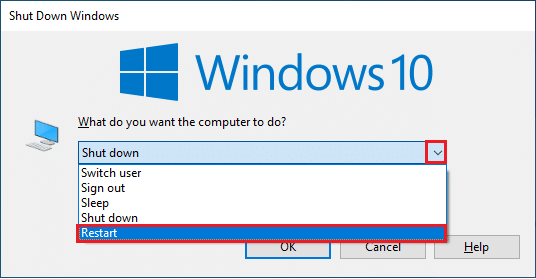
2.保证网络信号强
Windows 10网络错误0x00028001修复教程:仅当你拥有强大的网络连接时,你的 Windows 10 计算机才不会遇到任何连接问题。如果你的路由器和计算机之间有任何障碍物,它们可能会干扰无线信号并导致间歇性连接问题。
1.将你的路由器移到其他地方并检查互联网连接。
2.找出你网络的信号强度,如果信号非常低,请清除中间的所有障碍物。
3.避免过多的设备连接到同一个网络。
4.避免来自无线耳机、耳机、电视等设备的无线干扰。
5.将你的 PC 移近路由器并检查错误是否再次出现。

3.重启路由器
这是一个简单的解决方法,可帮助你通过简单的步骤修复 0x00028001 错误代码。这也确保了强大和可靠的网络连接。请按照以下提到的步骤重新启动路由器。通过这样做,你将在客户端和服务器之间建立新的 Internet 连接。你可以按照我们的指南重启路由器或调制解调器。路由器重新启动后,检查是否可以修复错误。

4.重新连接到互联网
这是修复 0x00028001 错误代码的另一个简单解决方法。你的计算机必须一次连接到以太网或 Wi-Fi 网络。检查此情况是否适用于你的计算机,如果你猜测有线和无线连接之间有任何中断,请按照以下说明重新连接它们。
1.断开网络连接,稍等片刻再重新连接。
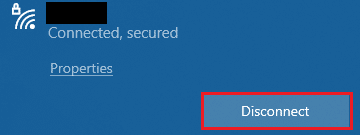
2. 如果以太网电缆已插入,请将其从 PC 中移除。然后,重新连接它或将其连接到 Wi-Fi 网络。这将确保有线和无线连接之间没有闪烁。
5.禁用飞行模式
启用飞行模式将禁用 WiFi、蓝牙、蜂窝模式、所有无线电服务等。因此,建议你禁用飞行模式以修复 0x00028001 错误代码。通常,键盘上有一个专用键来启用或禁用飞行模式。点击键执行相同操作或执行下面列出的说明。
1. 同时按住Windows + A 键打开操作中心。检查飞行模式是否打开。
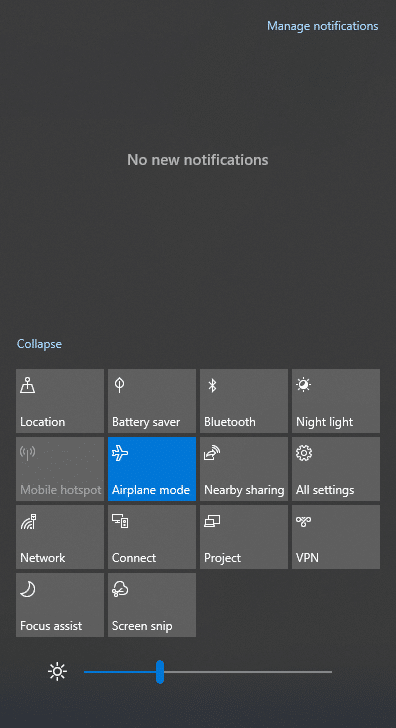
2A。如果飞行模式已打开,请单击设置将其关闭。
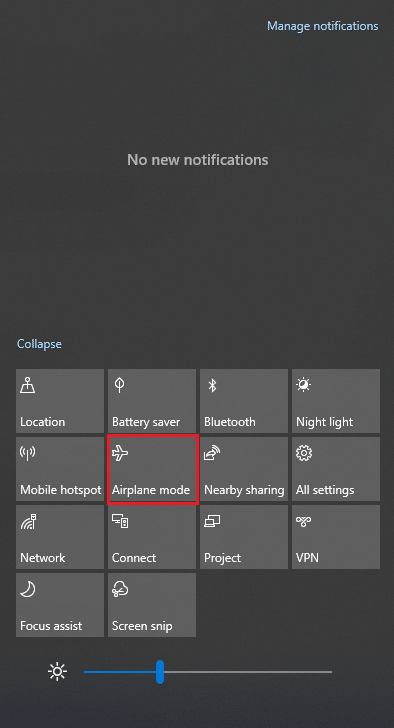
2B。如果未开启飞行模式,请跳至下一个方法。
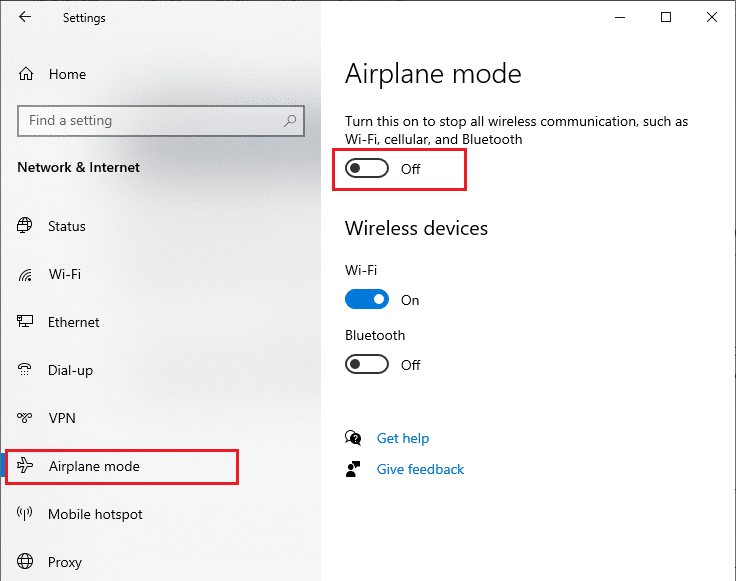
6. 启用 Wi-Fi 连接
有时,如果你的 PC 上未启用 Wi-Fi 适配器,你将面临 0x00028001 错误代码。但是,有一些简单的说明可以在你的计算机上启用 WiFi。
1. 同时按Windows + R 键导航到运行对话框。
2.输入ncpa.cpl并按Enter 键。
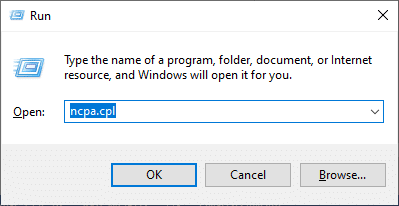
3. 现在,右键单击你的活动网络适配器并检查它是启用还是禁用。
3A。如果状态为禁用,请单击启用。
3B。如果状态已经处于启用状态,请转到下一个方法。
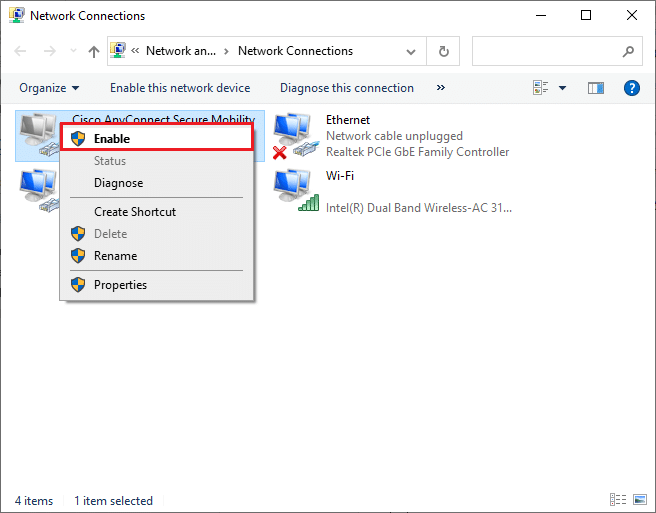
检查你是否已修复 0x00028001 错误代码已修复。
方法 1:重新启动 Windows 资源管理器进程
一些用户报告说,重新启动 Windows 资源管理器进程将有助于解决 0x00028001 错误代码。按照下面列出的说明执行相同操作。
1. 同时按下Ctrl + Shift + Esc 键打开任务管理器。
2. 在进程选项卡中,单击Windows 资源管理器并选择重新启动按钮。
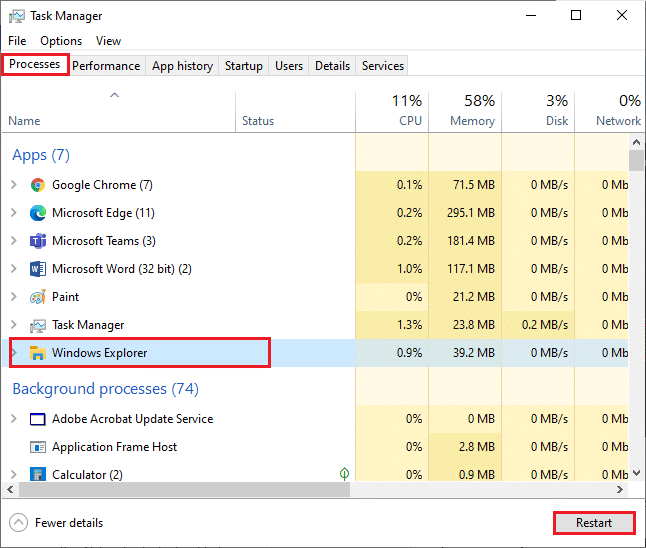
3. 现在,Windows 资源管理器重新启动,0x00028001 错误代码现在将得到修复。
方法 2:运行网络疑难解答
要解决各种互联网连接问题,你可以在需要时使用 Windows 10 PC 中提供的内置工具。通过使用 Windows 网络疑难解答工具,你可以分析和诊断任何常见的网络相关问题。这是一个系统的过程,一步一步实施,将帮助你修复 0x00028001 错误代码。按照我们的指南如何对 Windows 10 上的网络连接问题进行故障排除,了解基本的故障排除步骤,以使用 Windows 网络适配器故障排除程序解决所有与网络相关的问题。
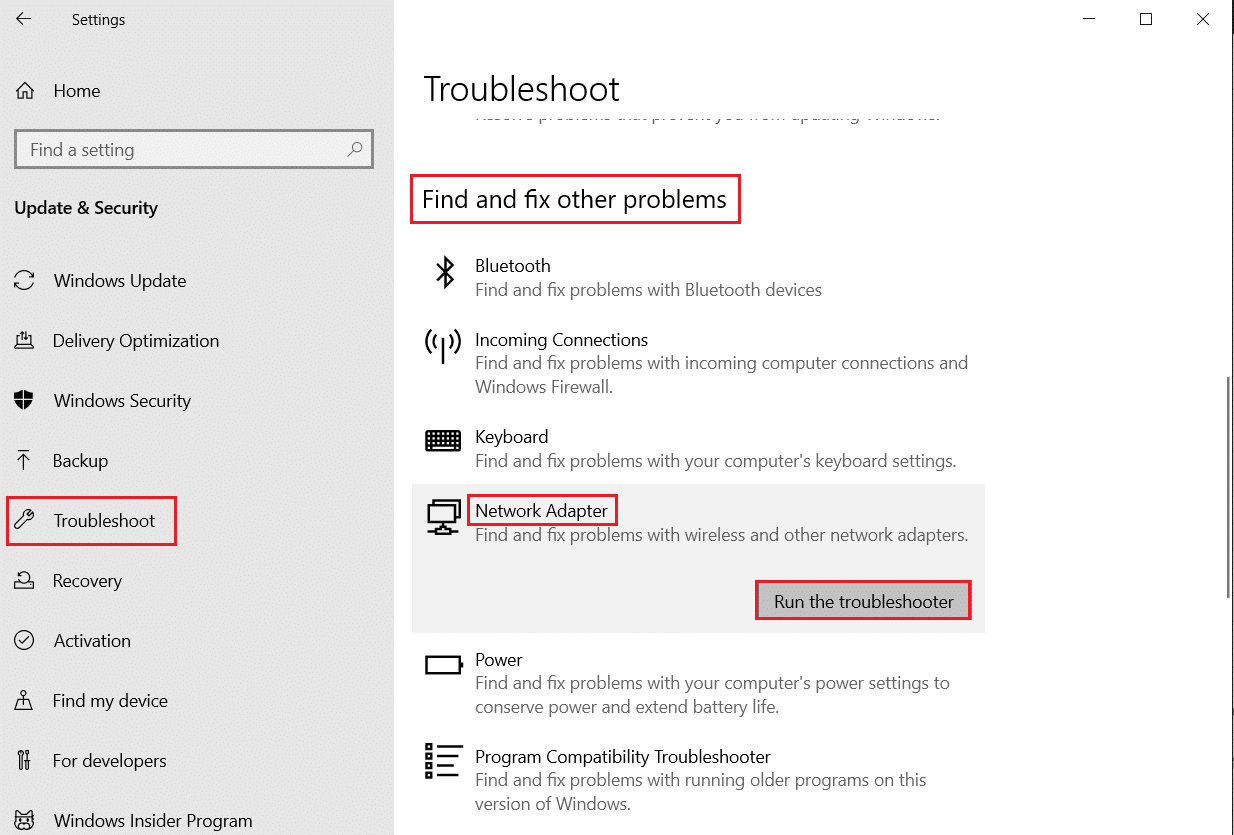
你可以使用指南中提到的步骤来诊断 Windows 10 PC 中的 Wi-Fi 连接、以太网和所有网络适配器。最后,检查你是否修复了 0x00028001 错误代码。
方法三:退出所有后台进程
如果你的 Windows 10 计算机中有大量后台进程,你将无法轻松访问网络,因为所有这些进程都将占用网络的份额。此外,RAM消耗会更多,设备的性能会明显变慢。按照我们的指南如何在 Windows 10 中结束任务以关闭 Windows 10 PC 中的所有其他后台进程。
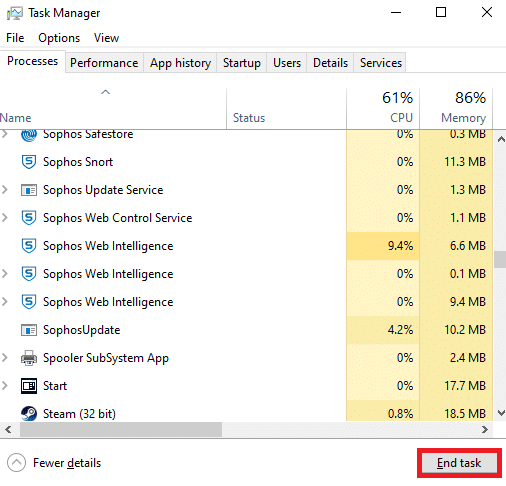
关闭所有后台进程后,检查 0x00028001 错误代码是否已修复。
方法4:修复系统文件
如何修复Windows 10网络错误0x00028001?如果你的 Windows 操作系统中有任何损坏的系统文件,你的 PC 可能会面临很多互联网连接问题。如果你最近遇到 0x00028001 错误代码,则你的计算机文件可能已损坏或损坏。幸运的是,你的 Windows 10 PC 具有内置修复工具,例如 SFC(系统文件检查器)和 DISM(部署映像服务和管理),可帮助你修复所有损坏的文件。阅读我们关于如何在 Windows 10 上修复系统文件的指南,并按照说明的步骤修复所有损坏的文件。
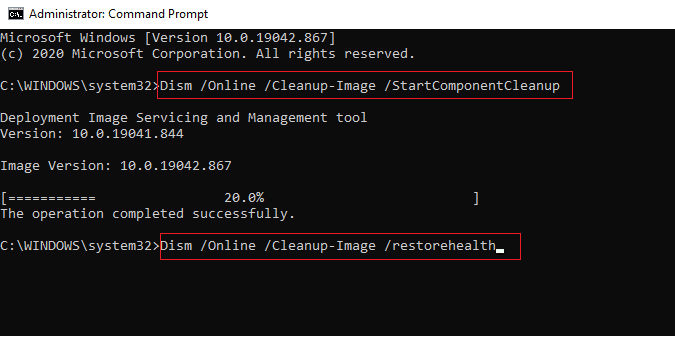
方法 5:运行恶意软件扫描
Windows 10网络错误0x00028001的解决办法:突然的病毒或恶意软件攻击将导致你的计算机出现网络问题。如果万一病毒攻击非常严重,你根本无法连续连接到任何网络。要解决此问题,你必须从 Windows 10 计算机中完全删除病毒或恶意软件。建议你按照我们指南中的说明扫描你的计算机如何在我的计算机上运行病毒扫描?
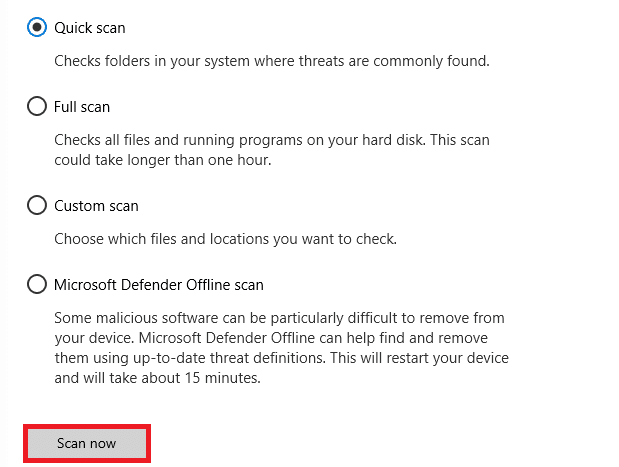
此外,如果你想删除计算机中的恶意软件,请查看我们的指南如何在 Windows 10 中从你的 PC 中删除恶意软件。
方法 6:更新 Windows
Windows 10网络错误0x00028001修复教程:你还可以通过更新操作系统来消除计算机中的软件错误。始终确保你是否已更新你的 Windows 操作系统以及是否有任何更新待处理,请使用我们的指南如何下载和安装 Windows 10 最新更新
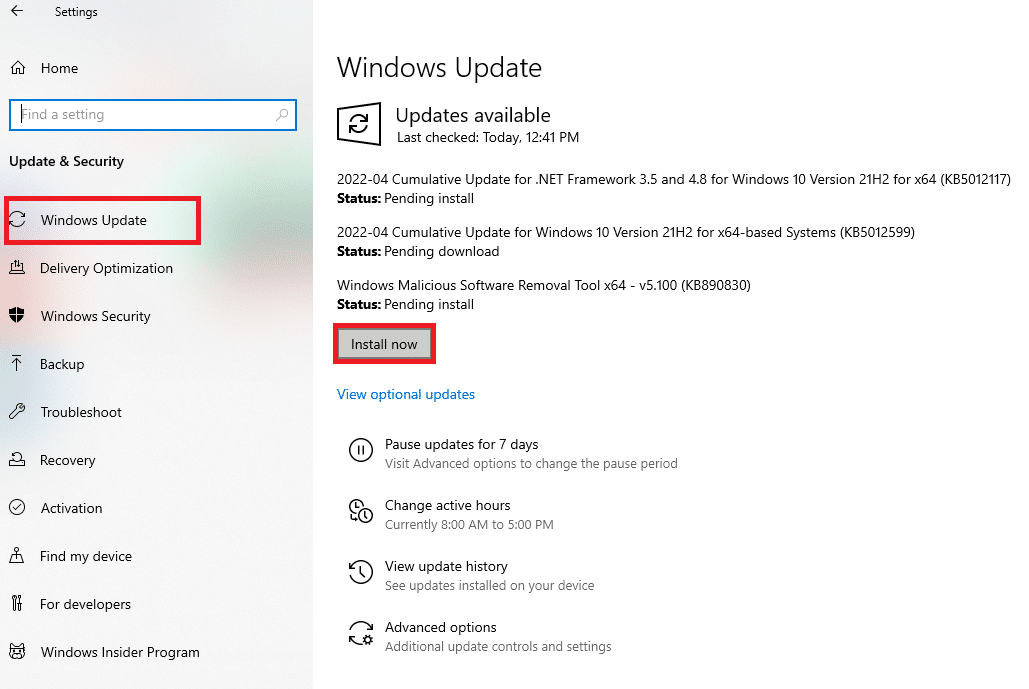
更新你的 Windows 操作系统后,检查你是否可以连接到你的网络。
方法 7:禁用 V--P***N 和代理服务器
有时,在你的 Windows 10 计算机上不适当的网络配置,你将面临 0x00028001 错误代码。如果你在 PC 上安装了任何 V--P***N 服务或使用代理服务器,请阅读我们的如何在 Windows 10 上禁用 V--P***N 和代理并按照文章中的说明执行步骤。
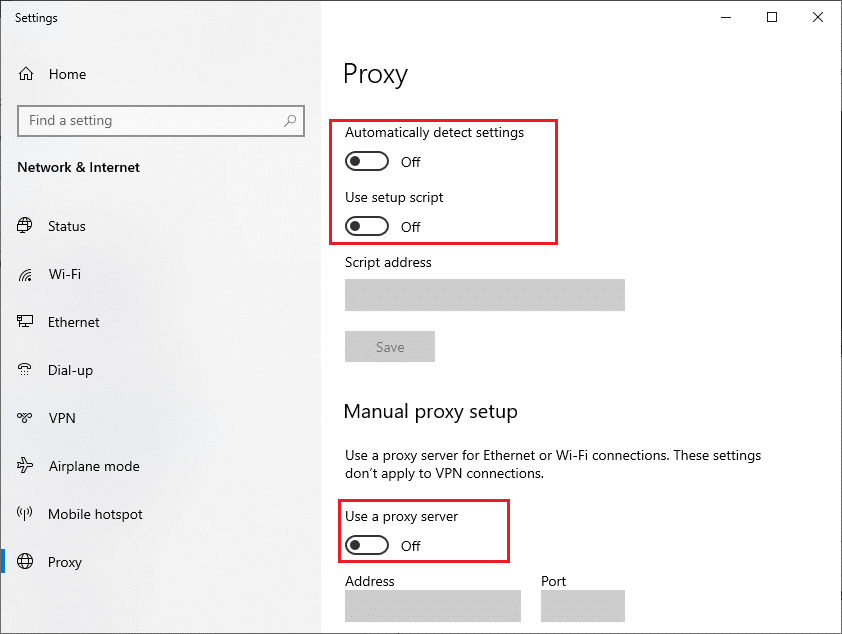
禁用 V--P***N 客户端和代理服务器后,检查你是否修复了 0x00028001 错误代码。不过,如果你遇到同样的问题,请尝试连接到移动热点。
方法 8:重置 TCP 或 IP 协议
TCP(传输控制协议)是一种基本的网络连接协议,它通过互联网分配和识别规则和标准程序。TCP/IP 协议负责从发送方和接收方传输数据包。如果过程中存在冲突,重置协议以及 IP 地址将帮助你解决所讨论的问题。按照我们关于如何解决 Windows 10 上的网络连接问题的指南来重置 TCP/IP。
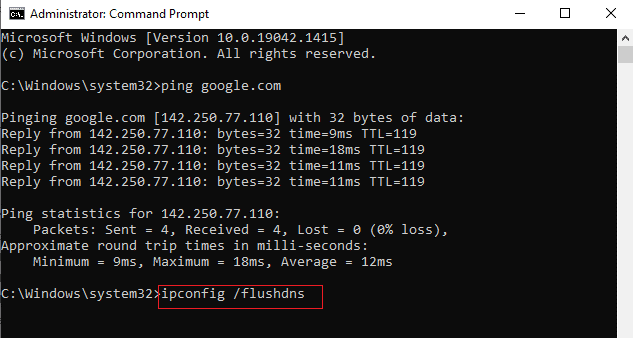
执行完这些步骤后,检查是否可以修复网络不断掉线。
方法 9:使用谷歌 DNS
域名系统 (DNS) 地址负责在客户端和服务器端之间建立网络连接。许多技术专家建议使用 Google DNS 地址帮助他们修复 0x00028001 错误代码。为此,请按照我们关于如何在 Windows 10 中更改 DNS 设置的指南进行操作。
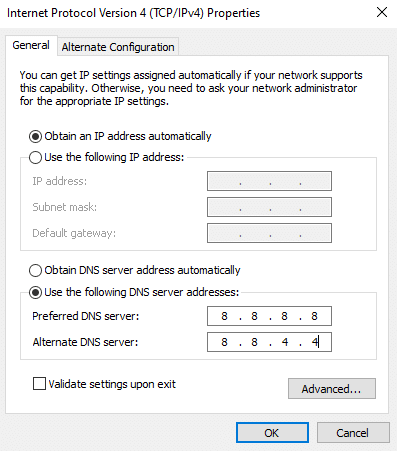
方法 10:禁用省电模式
有时,如果你在 Windows 10 计算机中启用了省电模式,你可能会遇到 0x00028001 错误代码。这会导致几个网络连接问题。我们建议你按照以下说明禁用省电模式。
1. 点击Windows 键,输入设备管理器并点击打开。
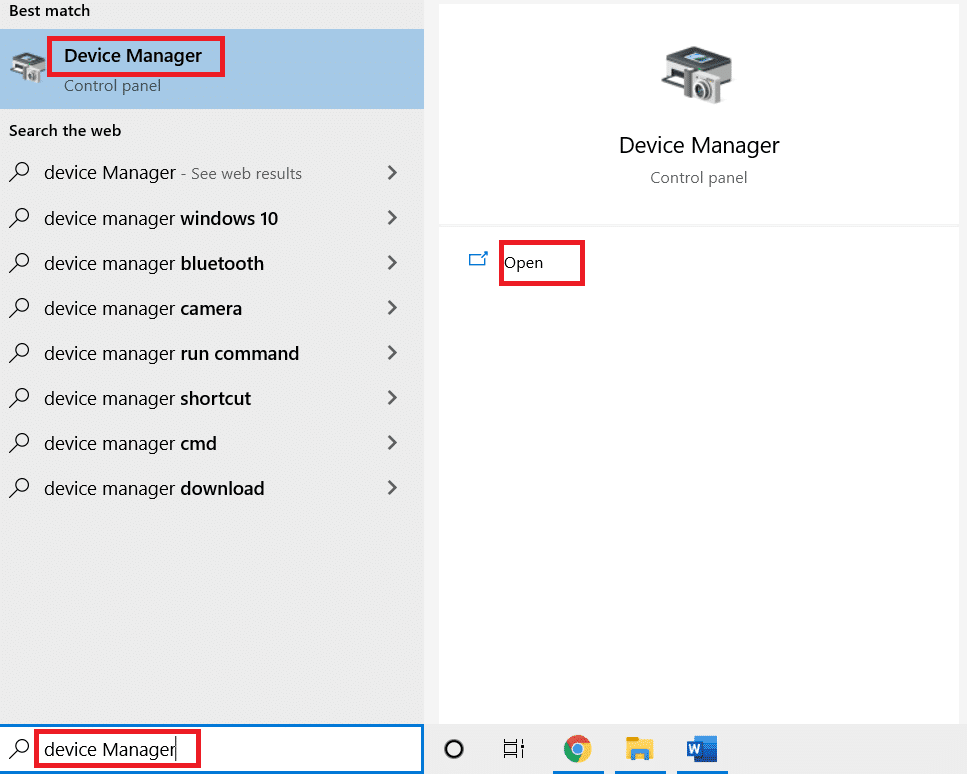
2. 现在,双击网络适配器部分。
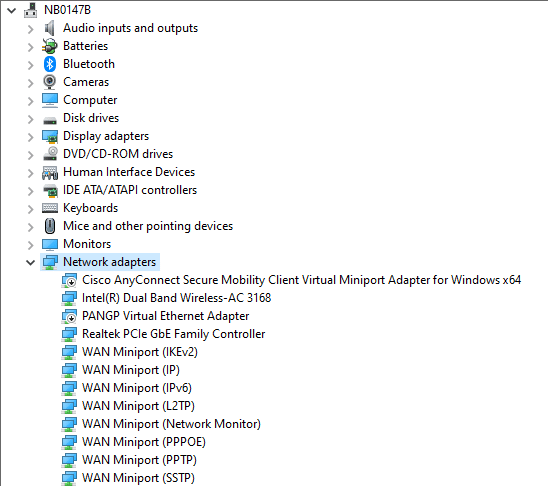
3. 然后,右键单击你的网络适配器并选择属性选项,如图所示。
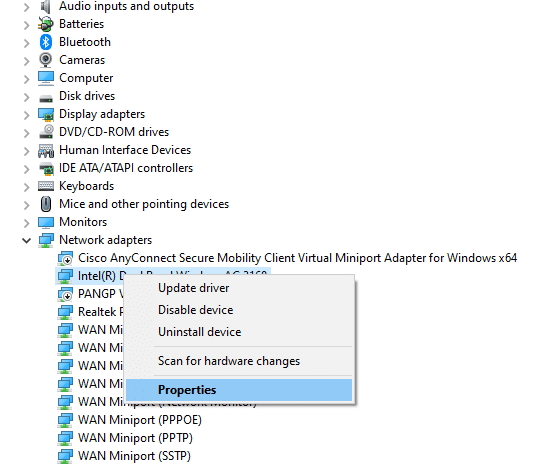
4. 然后,切换到网络适配器属性窗口中的电源管理窗口,取消选中允许计算机关闭此设备以节省电源旁边的框。
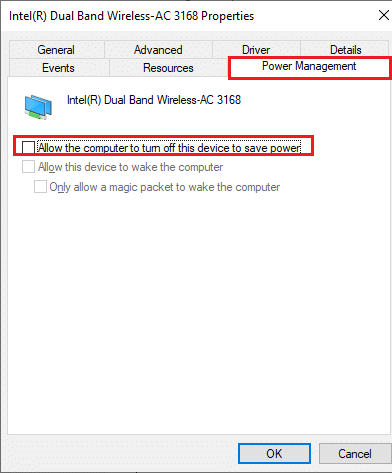
5. 最后,点击OK保存更改。
检查你的计算机是否存在网络连接问题。
方法 11:启用基本服务
为避免和防止 PC 中出现 0x00028001 错误代码,少数基本服务必须处于活动状态。当这些服务中的任何一个出现问题时,你将在连接到网络时遇到一些冲突。以下是检查基本服务是否在你的 PC 上运行的一些说明。
1.在搜索框中输入服务并点击打开。
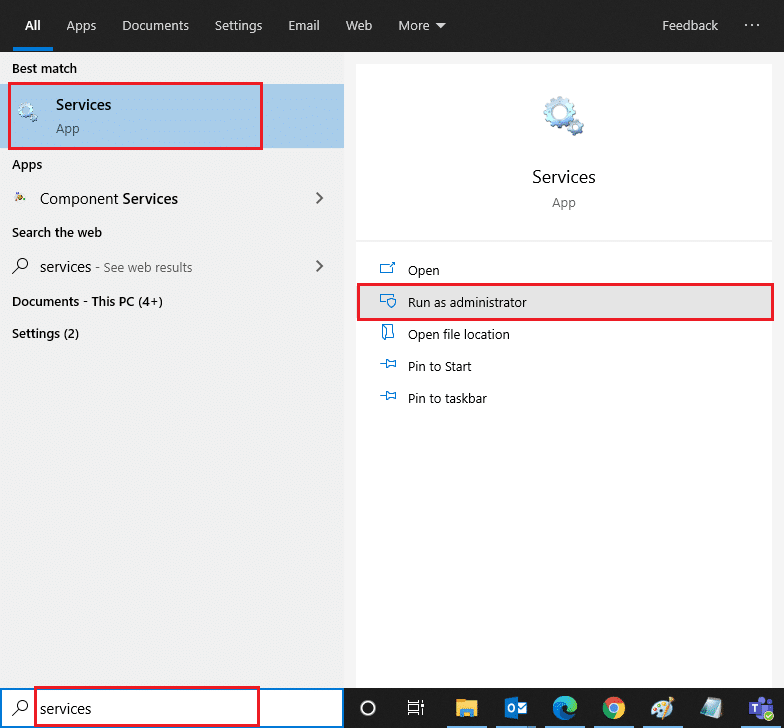
2. 现在,向下滚动并搜索Windows EventLog服务。
3. 检查服务状态。
3A。如果Status设置为Running,右键单击服务并选择Stop选项。稍等片刻,然后再次单击开始。
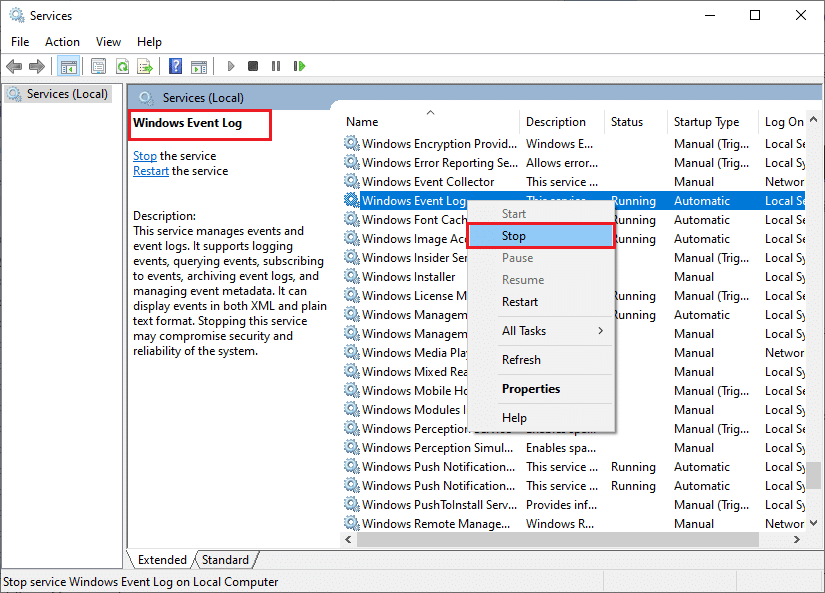
3B。如果Status未设置为Running,请右键单击该服务并选择Start选项。
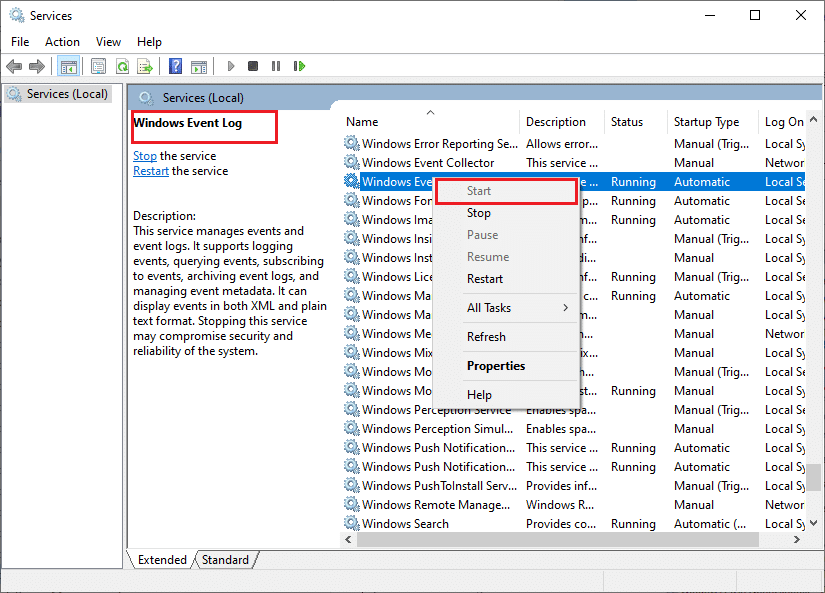
4. 对以下服务也重复上述步骤。
- 远程过程调用 (RPC)
- Windows更新
- DHCP 客户端
- 网络连接设备自动设置
- 网络连接代理
- 网络连接
- 网络连接助手
- 网络列表服务
- 网络位置感知
- 网络设置服务
- 网络存储接口服务
最后,检查你是否已解决所讨论的问题。
方法 12:暂时禁用防病毒软件(如果适用)
如何修复Windows 10网络错误0x00028001?你的计算机中安装的一些不兼容的防病毒程序会导致网络错误 0x00028001 错误代码。为避免冲突,你必须确保 Windows 10 计算机的安全设置并检查它们是否稳定。要确定防病毒套件是否是网络不断掉线问题的原因,请将其禁用一次并尝试连接到网络。阅读我们关于如何在 Windows 10 上临时禁用防病毒程序的指南,并按照说明在你的 PC 上临时禁用防病毒程序。
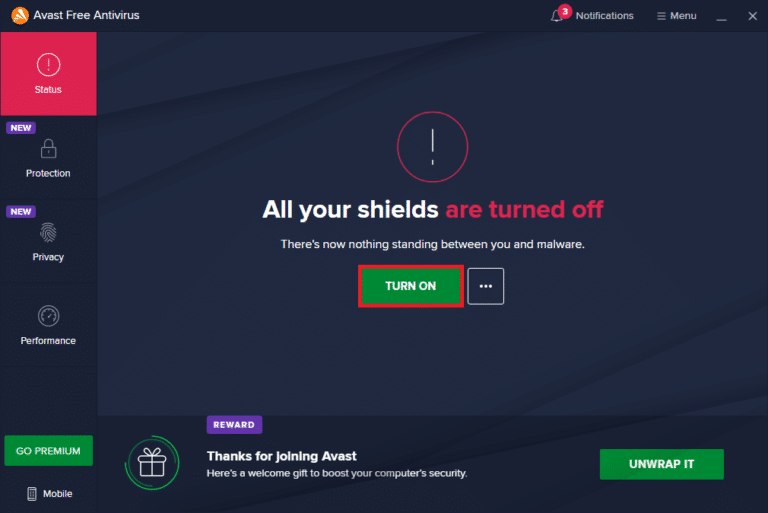
如果你在禁用计算机中的防病毒程序后没有遇到任何 Internet 连接问题,建议你从 PC 上完全卸载该程序。阅读我们的指南强制卸载不会在 Windows 10中卸载的程序,以卸载计算机中的防病毒程序。
方法 13:禁用 Windows Defender 防火墙(不推荐)
与防病毒程序一样,出于某些安全原因,你计算机中的 Windows Defender 防火墙可能会阻止 Internet 访问。如果 WiFi 网络已被 Windows Defender 防火墙阻止,你必须暂时从你的计算机启用或禁用防火墙安全。如果你不知道如何禁用 Windows Defender 防火墙,我们的指南如何禁用 Windows 10 防火墙将帮助你做到这一点。
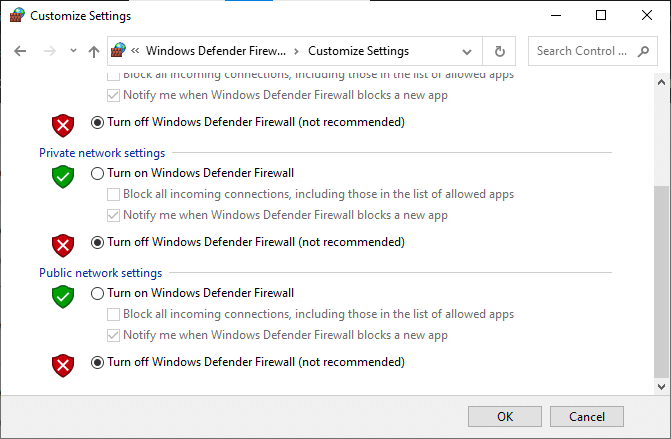
方法 14:更新网络驱动程序
Windows 10网络错误0x00028001的解决办法:始终确保你是否使用更新的网络驱动程序,并且如果有任何更新未决,建议你下载并安装相同的更新。请按照我们关于如何在 Windows 10 上更新网络适配器驱动程序的指南进行操作。更新网络驱动程序后,重新启动计算机并测试网络连接。你不会再次出现 0x00028001 错误代码。
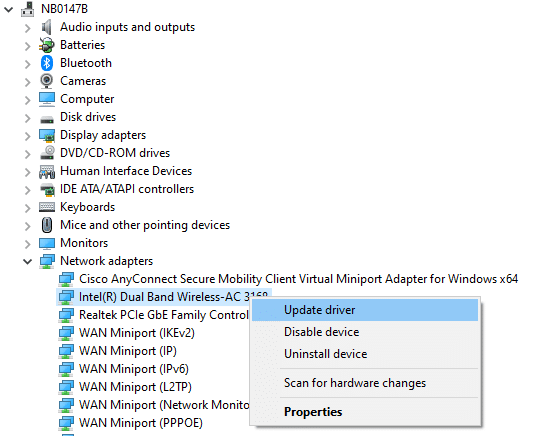
方法 15:重新安装网络驱动程序
尽管如此,如果你在更新网络驱动程序后仍面临 0x00028001 错误代码,还有另一个修复程序可以删除计算机中的所有驱动程序并重新安装它们。此过程稳定了网络连接问题,从而解决了网络不断断开 Windows 10 的问题。按照我们的指南如何在 Windows 10 上卸载和重新安装驱动程序以在 Windows 10 计算机中重新安装驱动程序。
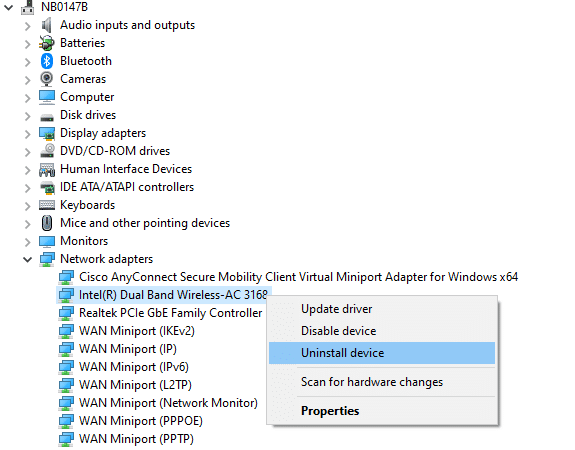
重新安装网络驱动程序后,检查是否可以正常连接网络。
方法 16:回滚网络驱动程序
Windows 10网络错误0x00028001修复教程:所有当前版本的驱动程序将从你的 PC 中删除,并且在你回滚网络驱动程序时将安装它们的早期版本。当任何新驱动程序与系统不兼容时,这是一个有用的功能。按照我们的指南如何在 Windows 10 上回滚驱动程序中的说明操作以修复 0x00028001 错误代码。
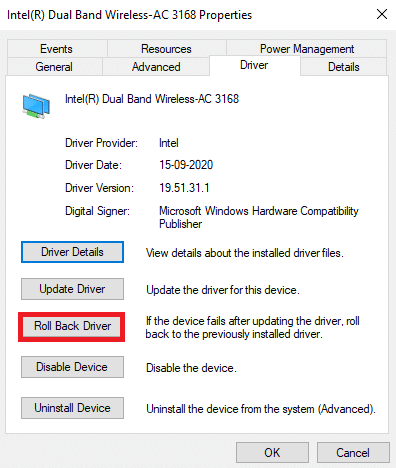
在你的 Windows 10 电脑安装了之前版本的驱动程序后,检查是否可以不间断地连接到网络。
方法 17:重置网络设置
一些用户声称,重置网络设置将解决奇怪的网络连接问题。这种方法将忘记所有网络配置设置、保存的凭据以及更多安全软件,如 V--P***N 和防病毒程序。为此,请按照我们关于如何在 Windows 10 上重置网络设置的指南进行操作
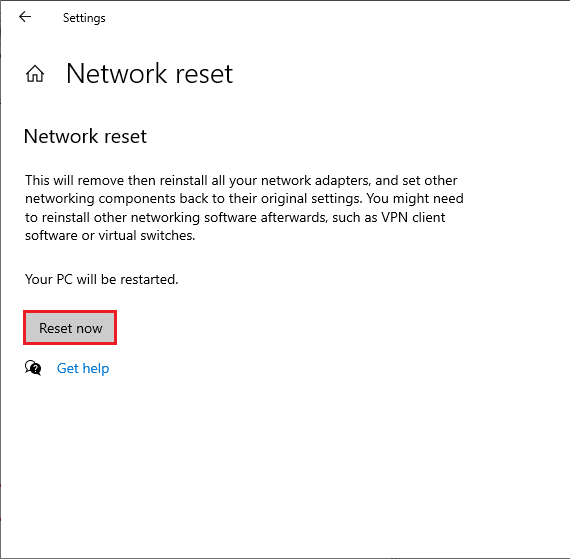
方法 18:执行系统还原
如果你最近更新了 Windows 10 操作系统并且后来遇到网络错误 0x00028001 错误代码,则最新的 Windows 更新组件可能会干扰你计算机中存在的任何软件,并可能导致网络不断断开 Windows 10 问题。因此,在这种情况下,你必须在计算机正常工作时将其恢复到以前的版本。为此,请按照我们关于如何在 Windows 10 上使用系统还原的指南进行操作,并按照演示执行说明。
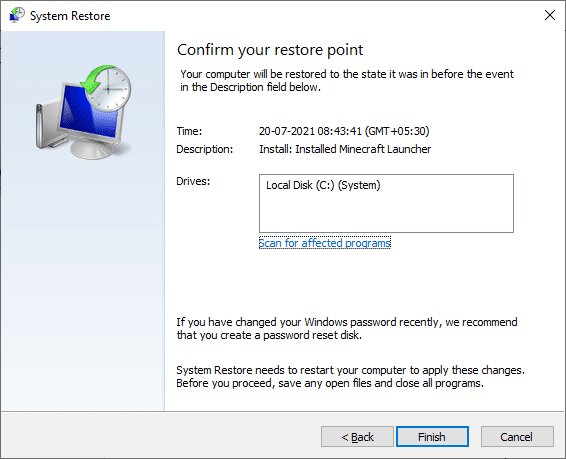
恢复 Windows 10 PC 后,检查是否可以毫无问题地连接到任何网络。
方法 19:重置电脑
如果这些方法都没有帮助你修复 0x00028001 错误代码,那么你必须全新安装你的 Windows 操作系统。要干净启动你的计算机,请按照我们的指南如何执行 Windows 10 的干净安装中的说明执行步骤
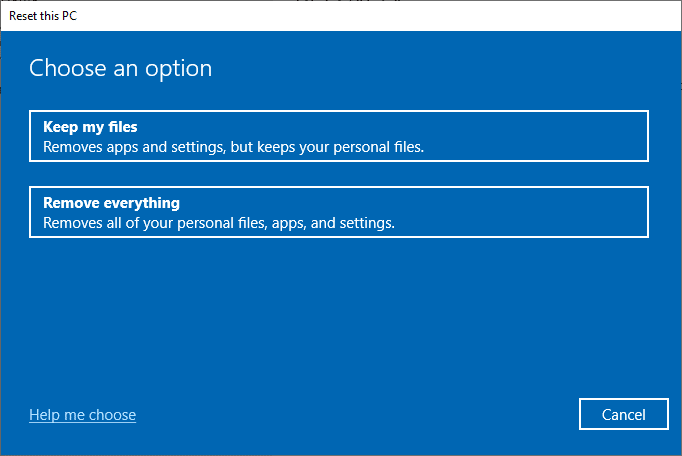
方法 20:联系互联网服务提供商
最后但并非最不重要的一点是,如果上述方法无法解决网络错误 0x00028001 错误,则必须寻求技术支持。如果你的调制解调器无法与你的 Internet 服务提供商通信,则你的设备会出现更多技术连接问题。
例如,当你尝试注册调制解调器但在此过程中遇到问题时,多次身份验证尝试会减慢你的网络连接速度。这将导致 0x00028001 错误。因此,在这种情况下,你必须联系你的 Internet 服务提供商来诊断和解决问题。互联网服务提供商将检查设备是否更新、兼容和正确注册。
我们希望本指南对你有所帮助,你可以修复Windows 10 中的网络错误 0x00028001。让我们知道你接下来想了解什么。此外,如果你对本文有任何疑问/建议,请随时将它们放在评论部分。

